单元 2: 为设备数据配置存储策略¶
EnOS TSDB 可帮助你快速存储和读取重要且访问频次较高的业务数据。数据按类别(数据类型和存储时间)存储在 TSDB 中,从而降低了数据存储成本并提高了数据读取效率。
在将 PC 的 CPU 和内存使用率数据上传到 EnOS 云端之前,需要为上传的数据配置数据存储策略。否则,默认情况下,上传的数据将不会存储在 EnOS TSDB 中。
在本单元中,为创建计算机模型时定义的以下测点配置存储策略。
测点 |
存储类型 |
描述 |
|---|---|---|
cpu_used |
AI Raw Data |
采集 PC 的 CPU 使用数据后,将 cpu_used 测点的原始数据存储在 TSDB 中。 |
mem_used |
AI Raw Data |
采集 PC 的内存使用数据后,将 mem_used 测点的原始数据存储在 TSDB 中。 |
cpu_percent |
AI Raw Data |
通过流数据处理任务计算 PC 的 CPU 使用率数据时,将计算出的数据存储在 TSDB 中。 |
mem_percent |
AI Raw Data |
通过流数据处理任务计算 PC 的内存使用率数据时,将计算出的数据存储在 TSDB 中。 |
存储类型详情,参见 配置 TSDB 存储。
步骤 1. 创建 TSDB 存储策略分组¶
在配置 TSDB 数据存储策略之前,需要先创建存储策略分组。如组织已创建存储策略分组,可跳过此步骤。
登录 EnOS 管理控制台,选择 时序数据管理 > 存储策略。
点击页面右上角 + 手动添加,可进入创建策略分组配置页面,并完成存储策略分组的基本配置:
分组名:输入存储策略分组的名称。支持中英文、下划线、中横线。
分组模型:搜索并选择名为 Computer 的模型,关联至存储策略分组。
点击 确认,保存策略分组配置。
步骤 2. 配置数据存储策略¶
创建存储策略分组后,其下列出所有 TSDB 存储策略选项。通过以下步骤为 cpu_used,mem_used,cpu_percent 和 mem_percent 测点配置 AI原始数据 存储策略:
将光标移到 AI原始数据 卡片上,点击浮现的 编辑 图标,打开 编辑存储策略 页面。
在 数据存储时效 下拉菜单中,选择需要存储数据的时长。
在 AI存储点选择 一栏中,选择 Computer 模型及其测点.
点击 确认,保存存储策略配置。
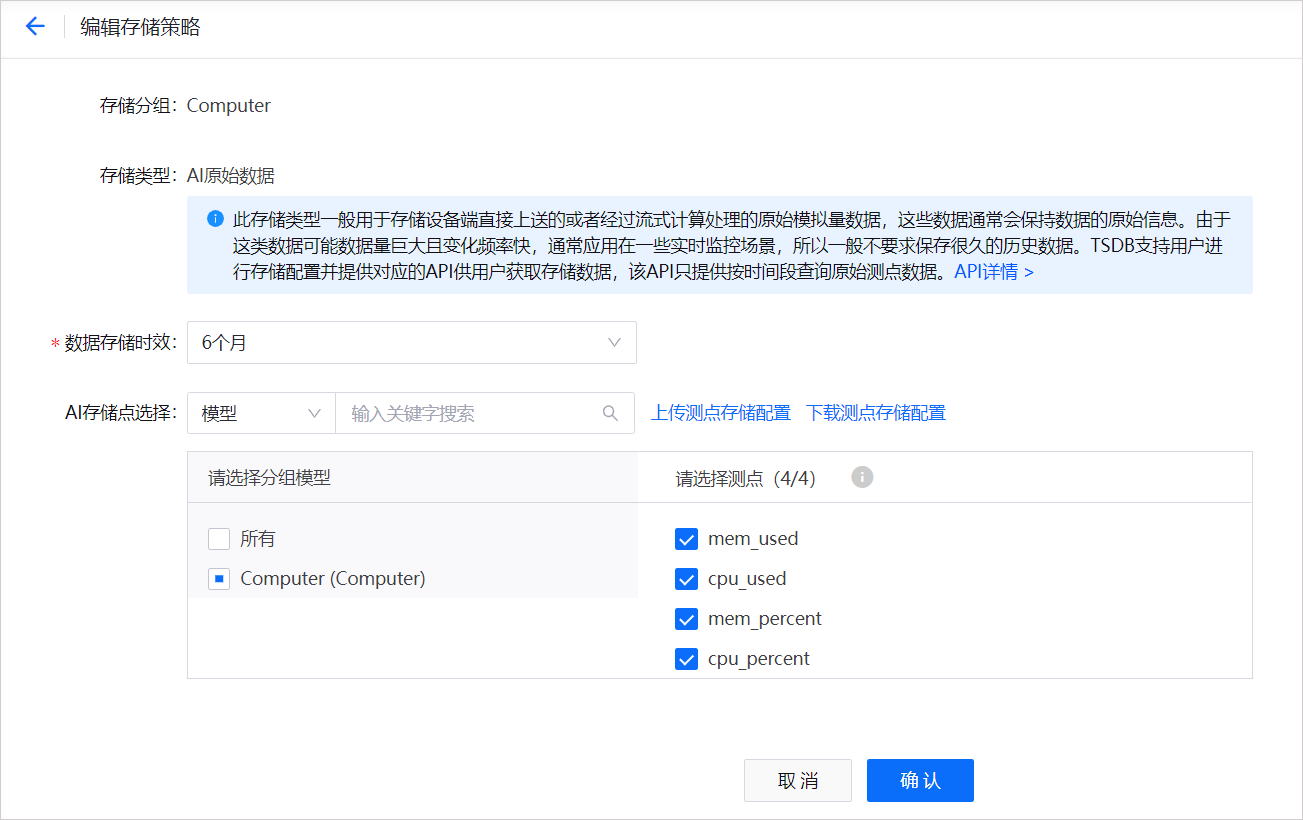
配置了存储策略后,个人电脑的采集数据和计算数据将被存储为 “AI原始数据” 存储类型。